近期有很多小伙伴咨询小编火狐浏览器怎么清空近期历史记录,接下来就让我们一起学习一下火狐浏览器清空近期历史记录的方法吧,希望可以帮助到大家。
第一步:首先打开火狐浏览器,选择右上角的菜单。
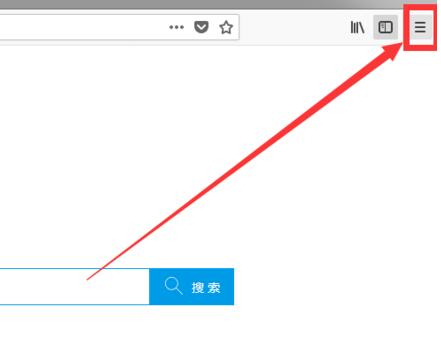
第二步:然后点击“选项”。
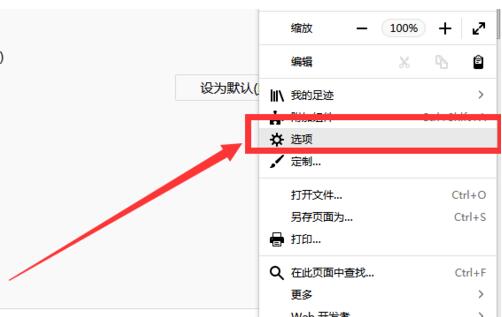
第三步:接着在弹出的窗口中,点击“隐私与安全”,然后点击下面的‘清空近期历史记录’。
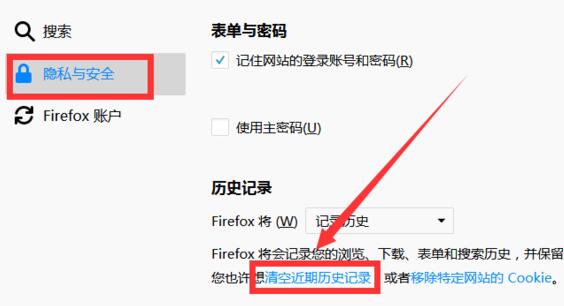
第四步:最后选择要清楚的时间范围,点击“立即清除”,就能够清理缓存了。
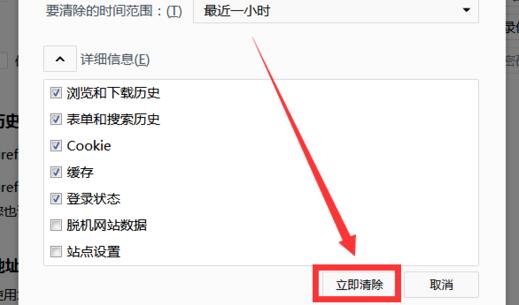
上面就是小编为大家带来的火狐浏览器怎么清空近期历史记录的全部内容,希望对大家能够有所帮助哦。
相关下载1
近期有很多小伙伴咨询小编火狐浏览器怎么清空近期历史记录,接下来就让我们一起学习一下火狐浏览器清空近期历史记录的方法吧,希望可以帮助到大家。
第一步:首先打开火狐浏览器,选择右上角的菜单。
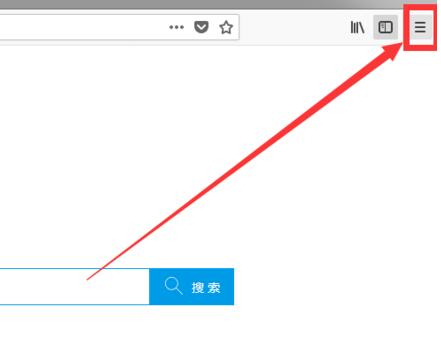
第二步:然后点击“选项”。
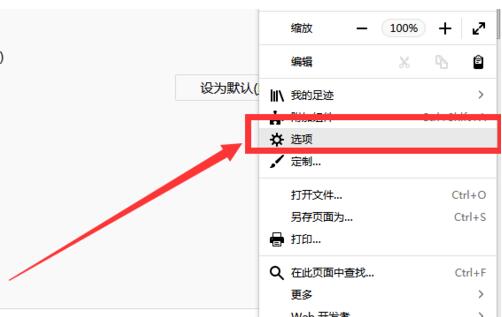
第三步:接着在弹出的窗口中,点击“隐私与安全”,然后点击下面的‘清空近期历史记录’。
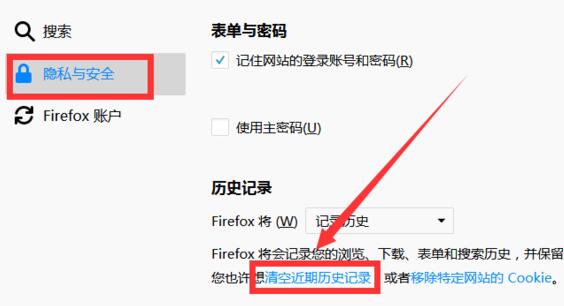
第四步:最后选择要清楚的时间范围,点击“立即清除”,就能够清理缓存了。
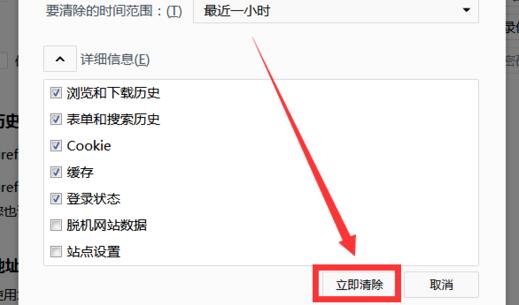
上面就是小编为大家带来的火狐浏览器怎么清空近期历史记录的全部内容,希望对大家能够有所帮助哦。
相关阅读